IT之家 1 月 13 日消息,微软发布了最新的 Windows Server Preview Build 25276 版本,下一个 Windows Server 长期服务渠道(LTSC)预览版已经纳入数据中心版和标准版的桌面体验和服务器核心安装选项。
本月的 Build 25276 版本现在可以从 Windows Server Insider 网站下载 ISO 和 VHDX,它包含 (Windows 11) 桌面体验以及数据中心和标准版的服务器核心安装选项。
微软面向 Windows 11 Dev 预览版用户推送了 Build 25276 更新,带来了多项内容。
Server 的品牌尚未更新,在预览版中仍为 Windows Server 2022。此外,微软将这些版本称为 Windows Server vNext,而不是已经上市的 Windows Server 2022。
已知问题
Azure 版 ISO 已更新,但 VHDX 存在技术困难。之前构建的 VHDX 将暂时保留。下一个 Insider 版本应该会提供更新的 VHDX 文件。
可用下载:
18 种语言的 ISO 格式的 Windows Server LTSC 预览版,并且只有英文的 VHDX 格式。
ISO 和 VHDX 格式的 Windows Server Datacenter Azure 预览版,仅英文。
微软服务器语言和可选功能预览
密钥仅对预览版本有效:
服务器标准:MFY9F-XBN2F-TYFMP-CCV49-RMYVH
数据中心:2KNJJ-33Y9H-2GXGX-KMQWH-G6H67
Azure 版本不接受密钥
微软还指出,此预览版将于 2023 年 9 月 15 日到期。
玩转 Windows 11/10 、Windows Server 系统盘镜像四板斧:
・下载 ISO 后,可以用软媒魔方(点击访问官网)中的软媒文件大师(点此下载)来获取 SHA1、MD5、CRC 等校验值,确保下载的是原版镜像,不给木马病毒留机会;
・软媒魔方中的软媒 U 盘启动(点此下载)可以把 ISO 制作成启动 U 盘来进行安装,既省去了刻盘的麻烦,还可以随手分享给小伙伴;
・软媒魔方中的软媒虚拟光驱(),可以把 ISO 镜像直接虚拟成一个光驱,方便您直接运行安装。
・软媒魔方中的软媒硬盘装机(点此下载),可以轻松安装 Win7、Win8、Win8.1、Win10、Win11 等单多系统,一键完成,仅需 30 秒!
如何下载 Windows Server ISO 镜像
要下载 Windows Server ISO 镜像,请按照以下步骤进行。
前往微软网站的。
点击“选择版本”。
选择 Windows Server VNext Preview ISO - Build 25276
选择语言(确保改进在“设置”应用 > 语言中给出的语言)。
选择确认下载。
IT之家提醒,如果你正确按照上述步骤操作,ISO 镜像文件将在浏览器中开始下载,不过该链接将在 24 小时后失效。






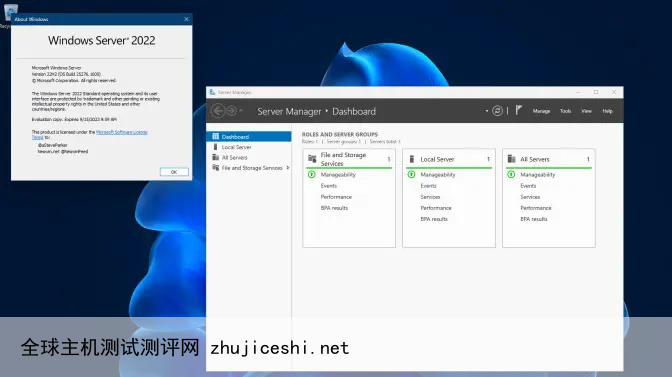
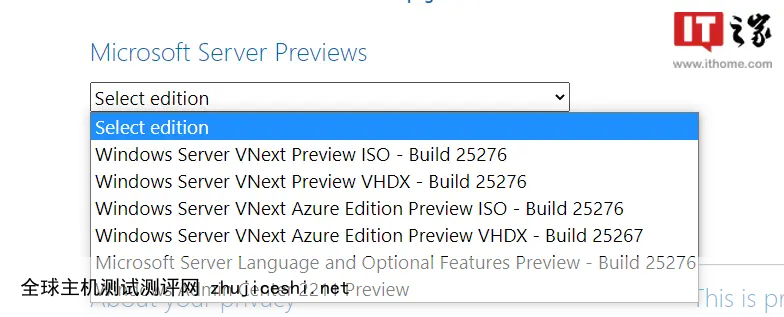

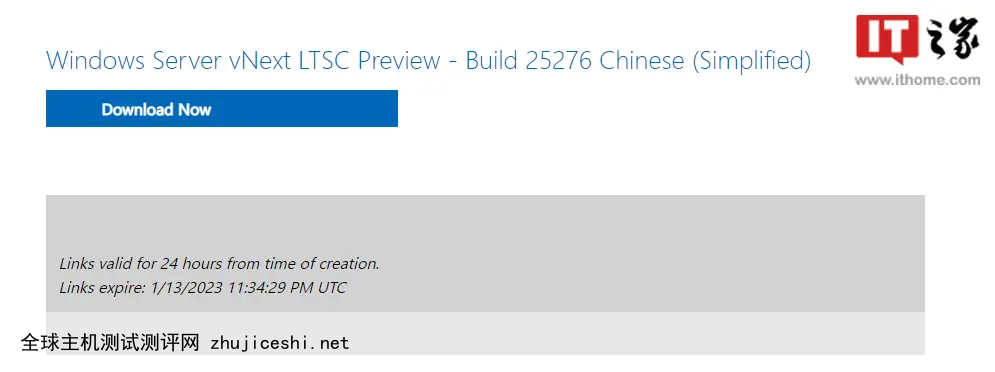








0 留言